Файл подкачки — это файл pagefile.sys на жестком диске, используемый Windows при недостаточном объеме оперативной памяти. По умолчанию операционная система автоматически корректирует его размер, и редактировать данный параметр не требуется.
Конфигурация своп-файла
Настройка файла подкачки в среде Windows XP осуществляется аналогичным для более новых версий методом.
- Вызываем контекстное меню папки «Мой компьютер» и запускаем диалог «Свойства».

- Переходим на последнюю вкладку в первом ряду под названием «Дополнительно», где можно расширить память компьютера.

- Во фрейме «Быстродействие» щелкаем по кнопке «Параметры».

- Переходим на вторую вкладку с наименованием «Дополнительно».

- Во фрейме «Виртуальная память» жмем «Изменить».
После этого осуществляется настройка файла подкачки в XP.

- Перемещаем триггерный переключатель в положение: «Особый размер».
- Выбираем системный диск с меткой «С:» и вводим объем файла подкачки.

Многие специалисты рекомендуют устанавливать его минимальный и максимальный объемы равными. Таким образом дополнительная память не фрагментируется, повышая этим быстродействие и незначительно уменьшая изнашивание жесткого диска.
Что касается конкретных цифр, то здесь мнения расходятся. Оптимальная настройка файла подкачки в Windows XP осуществляется операционной системой, потому новичкам рекомендуется устанавливать его «Размер по выбору системы». В дальнейшем опыт подскажет, какой объем виртуальной памяти требует ваш компьютер для нормального функционирования, но файл подкачки не должен быть меньше объема ОЗУ.
- После выбора варианта (и ограничения объема при особом размере) обязательно кликаем «Задать».
- Жмем«ОК».
- Опять кликаем по кнопке «ОК», прочитав сообщение с оповещением о том, что виртуальная память расширится после перезагрузки компьютера.

- На предложение перезагрузить ПК отвечаем, исходя из ситуации.
Не обязательно перезапускать компьютер сразу после того, как завершилась настройка файла подкачки.
Источник: http://windowsprofi.ru/winxp/fajl-podkachki-windows-xp-i-ego-nastrojka.html
Как управлять объемом файла подкачки операционной системы
Итак, сегодня мы рассмотрим, как с помощью штатных средств Windows XP изменить объем файла подкачки.
- Поскольку все настройки операционной системы начинаются с «Панели управления», то откроем ее. Для этого в меню «Пуск» кликнем левой кнопкой мыши по пункту «Панель управления».

Теперь переходим в раздел «Производительность и обслуживание», кликнув по соответствующей пиктограмме мышкой.
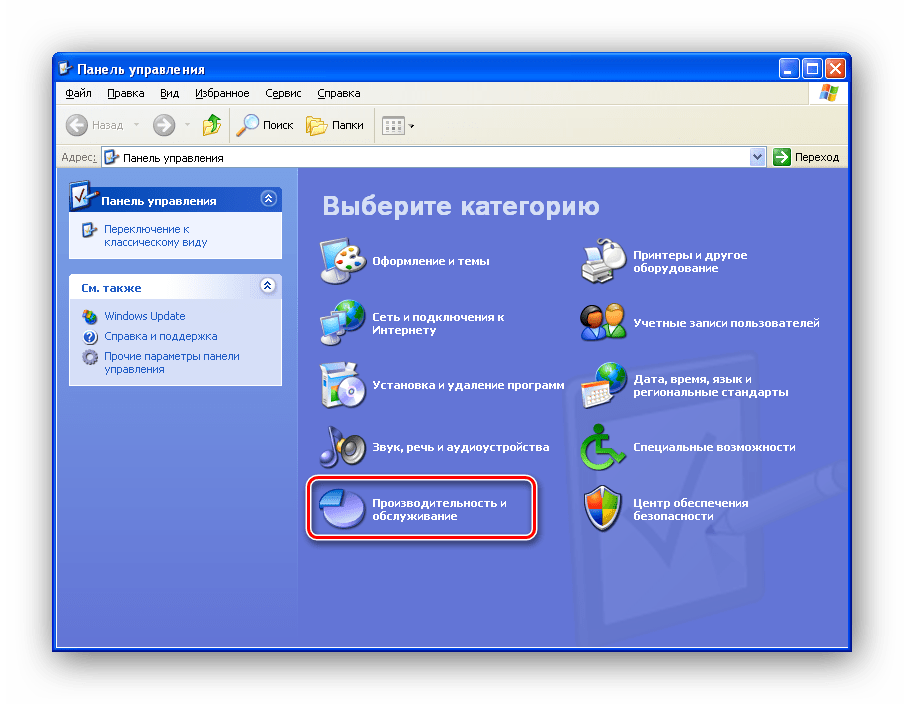
Если вы используете классический вид панели инструментов, тогда найдите значок «Система» и кликните по нему два раза левой кнопкой мышки.
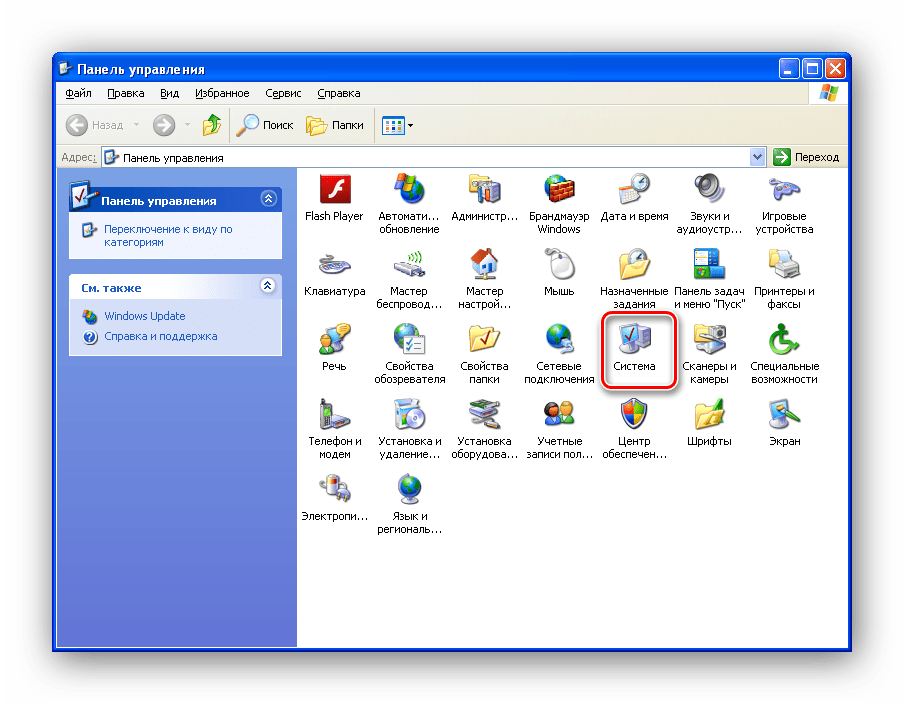
Далее можно кликнуть по заданию «Просмотр информации об этом компьютере» или же двойным кликом по значку «Система» открыть окно «Свойства системы».В этом окне переходим на вкладку «Дополнительно» и нажимаем кнопку «Параметры», которая находится в группе «Быстродействие».
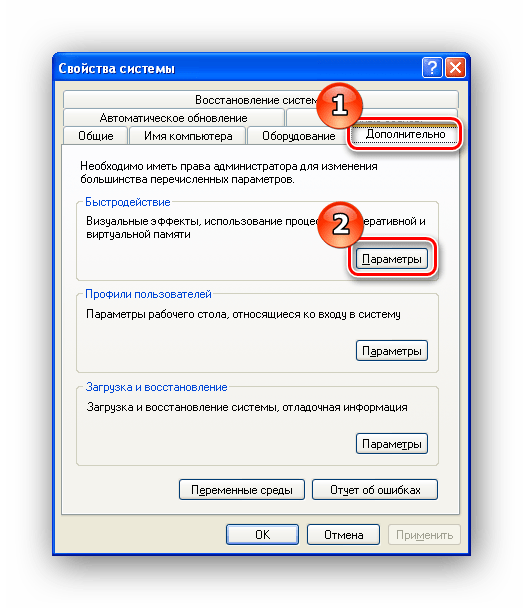
Перед нами откроется окно «Параметры быстродействия», в котором нам остается нажать на кнопку «Изменить» в группе «Виртуальная память» и можно переходить к настройкам размера файла подкачки.
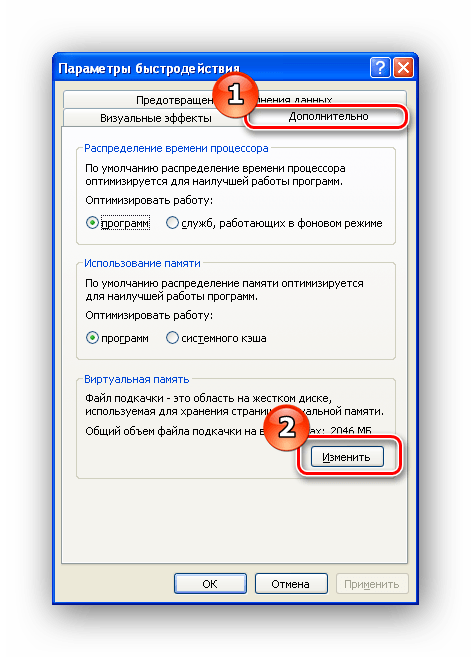
Здесь можно посмотреть какой объем используется в данный момент, какой рекомендуется установить, а также минимальный размер. Для того, чтобы изменить размер необходимо ввести два числа при положении переключателя «Особый размер». Первое – это исходный объем в мегабайтах, а второе – это максимальный объем. Чтобы введенные параметры вступили в силу, необходимо нажать на кнопку «Задать».
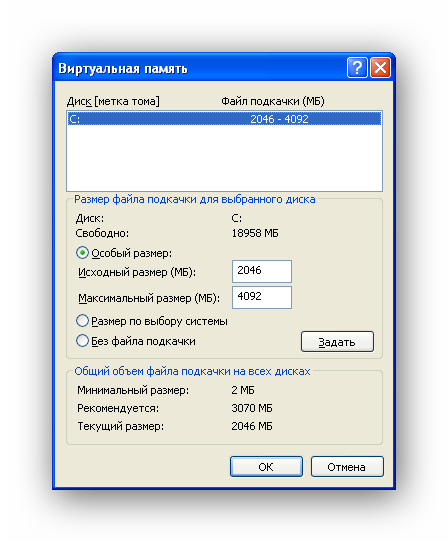
Если установить переключатель в режим «Размер по выбору системы», то регулировать объем файла будет непосредственно сама Windows XP.
Ну и напоследок, для того, чтобы вовсе отключить подкачку, необходимо перевести положение переключатель в «Без файла подкачки». В этом случае все данные программ будут храниться в оперативной памяти компьютер. Однако делать это стоит если у вас установлено 4 и более гигабайт памяти.
Читайте также: Нужен ли файл подкачки на SSD
Теперь вы знаете как можно управлять размером файла подкачки операционной системы и, в случае необходимости, сможете с легкостью увеличить его или же наоборот — уменьшить.
 Мы рады, что смогли помочь Вам в решении проблемы.
Мы рады, что смогли помочь Вам в решении проблемы.  Опишите, что у вас не получилось.
Опишите, что у вас не получилось.
Наши специалисты постараются ответить максимально быстро.
Помогла ли вам эта статья?
ДА НЕТ
Поделиться статьей в социальных сетях:
Еще статьи по данной теме:
Источник: http://lumpics.ru/increase-paging-file-windows-xp/
Теория
Операционная система выделяет действующему процессу определенный объем памяти виртуального адресного пространства. Под этим термином понимают число адресов, генерируемых центральным микропроцессором. Так, 32-разрядный процессор генерирует не более 2³² адресов. Это число составляет знакомые нам 4 Гб, распознаваемые 32-разрядной операционной средой Windows XP.
Процессам выделяется до 2 Гб адресного пространства из 4 гигабайт. Остальными двумя «гигами» распоряжается ядро Windows XP. Одного виртуального адресного пространства для работы программ недостаточно. Выделенный объем адресов должен еще отображаться на физическую память, размер которой почти всегда сильно ограничен.
Что же делать, если виртуального пространства много, а физическая адресация сильно ограничена? Решением стало использование страничного файла подкачки. Страничным он называется потому, что память поделена на страницы, отдельные из которых сбрасываются на диск.
Сброс страниц оказывается необходим, когда недостаточно размера ОЗУ для обработки текущих заданий, а некоторые страницы сейчас не нужны. Когда сброшенные странички понадобятся, генерируется исключительная ситуация, сообщающая, что в физическом адресном пространстве отсутствует нужная страница. Обработкой возникшей ошибки занимается специальный диспетчер Windows XP, начинающий поиск на жестком диске отсутствующей странички. Обнаружив ее там, диспетчер подгружает (подкачивает) эту страницу для обработки. 
Источник: http://windowstune.ru/winxp/fajl-podkachki-v-windows-xp.html
Как изменять размер файла подкачки Windows XP
В верхней части открывшегося окна мы видим список всех логических дисков, которые есть на данном компьютере. В графе «Файл подкачки» указывается минимальный и максимальный его объём, если он есть.
Чтобы поменять размер файла подкачки, необходимо щёлкнуть мышкой на нужный диск. Ниже вы увидите доступный свободный объём на данном секторе жёсткого диска, а также три радиокнопки. Размер файла подкачки XP может быть выбран в соответствии с позициями этой радиокнопки.

Рассмотрим каждую из них.
- «Особый размер» — эта позиция позволяет самостоятельно выбрать размер файла подкачки, установив вручную его максимальное и минимальное значение. Минимальное значение файла подкачки должно быть не меньше того, что указанно в строке «Рекомендуется» в этом же окне.
- «Размер по выбору системы» — если выбрать эту позицию, то Windows XP в ходе работы будет выбирать сама размер файла подкачки.
- «Без файла подкачки» — если выбрать эту позиция, то файла подкачки вообще не будет. Но не рекомендуется так поступать.
Источник: http://system-blog.ru/kak-pravilno-nastroit-razmer-fayla
Рекомендации по настройке и объему своп-файла
Стоит отметить, что при использовании двух и более жестких дисков (именно HDD, а не разделов) в системе файл подкачки лучше размещать на винчестере, отличном от того, на котором размещен системный диск с установленной Windows XP. Причем размещать файл pagefile.sys следует на первый раздел этого диска, так как доступ к нему осуществляется немногим быстрее ввиду меньшего диаметра пластины. Это немного разгрузит системный раздел и повысит быстродействие ПК.
Если используете динамический файл подкачки, его следует время от времени дефрагментировать посредством специального дефрагментатора (интегрированная в Windows XP утилита для этих целей не предназначена). Для этих целей подойдет крохотная программа PageDefrag.
Источник: http://windowsprofi.ru/winxp/fajl-podkachki-windows-xp-i-ego-nastrojka.html
Windows Vista/7/8/8.1
Здесь всё почти то же самое, просто после захода в Панель Управления и «Систему», требуется нажать ещё одну кнопку: «Дополнительные параметры системы».
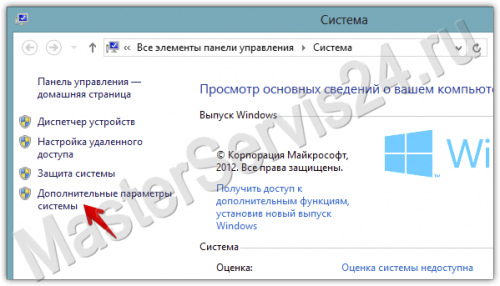 Настройка в Windows 8
Настройка в Windows 8И ещё одно отличие ждёт уже на вкладке редактирования файла подкачки: по умолчанию все пункты неактивны, для работы с ними просто снимите галочку с «Автоматически выбирать объём».
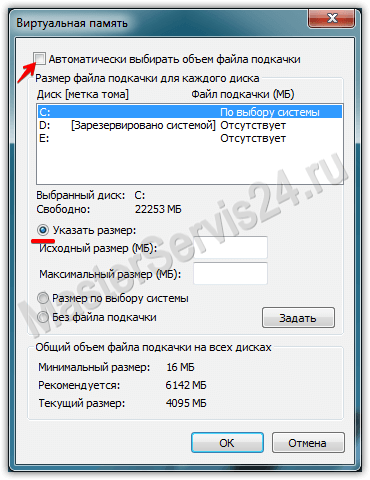
Источник: http://masterservis24.ru/130-kak-uvelichit-fayl-podkachki.html
На сколько стоит увеличить файл подкачки в Windows XP?
В этом вопросе Microsoft предлагает следующую формулу расчета объема файла подкачки Windows XP: Исходный размер ОЗУ x 1,5. В графе «Объем файла подкачки» на любом диске вы увидите эту цифру в строке «Рекомендуется». В данном случае объем оперативной памяти равен 1 Гб или 1024 Мб, а потому система рекомендует установить 1534 Мб виртуальной памяти.
Существует также более продвинутая таблица соотношения ОЗУ и виртуальной памяти Windows XP, которая выглядит следующим образом:
| ОЗУ | Виртуальная память |
| 512 Мб | 2048 Мб |
| 1 Гб ОЗУ | 1312 Мб |
| 2 Гб ОЗУ | 1024 Мб |
| 4 Гб ОЗУ | 512 Мб |
Максимальный размер виртуальной памяти рекомендуется делать в два раза больше физической, а если и этого не хватит, то можно увеличить еще.
Перенос файла подкачки на другой раздел диска
Алгоритм действий при переносе файла подкачки с одного раздела диска на другой выглядит следующим образом:
- Сначала заходим в знакомое уже меню виртуальной памяти, туда же, где меняли размер виртуальной памяти.
- Выбираем тот диск, на котором находится файл подкачки, и щелкаем на пункт «Без файла подкачки».
- Нажимаем на кнопку «Задать» и подтверждаем действие в появившемся окне.
- Выбираем новый раздел диска, который будет теперь хранить файл подкачки.
- Производим выбор режима работы:
- «Размер по выбору системы» (автоматическая корректировка, в зависимости от потребности системы в дополнительной памяти);
- «Особый размер» (его значение может задать пользователь).
- Сохраняя внесенные изменения, нажмем «Задать», после чего закроем все окна кнопкой “ОК” и отправим компьютер на перезагрузку.
Стоит заметить, что далеко не всегда увеличение файла подкачки сопровождается ростом эффективности. Скорее напротив, если размер виртуальной памяти слишком увеличить, то Windows XP станет работать медленнее. Дело в том, что при большом объеме файла подкачки, Windows чаще будет обращаться не к быстрой оперативной памяти, а именно к виртуальной, которая располагается на сравнительно медленном HDD. Ведь скорость чтения с винчестера существенно ниже, чем из оперативной памяти, а потому большой файл подкачки способен существенно замедлить работу компьютера и дополнительно нагрузить жесткий диск, что еще больше понизит производительность.
Таким образом, главный плюс наличия виртуальной памяти в вашем ПК – это имеющийся в распоряжении программ и игр объем памяти, гораздо больший, чем физически могут предоставить установленные планки оперативной памяти.
Минусы у виртуальной памяти также имеются – это возможное замедление работы системы в целом, а также более интенсивное использование жесткого диска, что может привести к ускорению его износа.
Источник: http://itpotok.ru/rabota-s-fajlom-podkachki-windows-xp/
Оптимальный размер
Увеличение или уменьшение размера файла подкачки можно полностью доверить Windows XP. Система автоматически установит минимальный и максимальный объем pagefile.sys. Минимальный параметр она устанавливает таким же, какой объем имеет оперативная память. Увеличение максимального происходит с коэффициентом 3 — эта характеристика больше обычного объема «оперативки» в 3 раза.
Осуществить увеличение размера pagefile.sys можно собственноручно. Однако слишком большие значения для Windows XP не нужны. Наиболее оптимальным вариантом считается размер, который превышает объем «оперативки» в 2 раза. При увеличении общего объема памяти, например, до величин от 4 до 16 Гб, не стоит собственноручно удваивать объем файла подкачки. Подкачиваемая с диска виртуальная память очень медленная.

Источник: http://windowstune.ru/winxp/fajl-podkachki-v-windows-xp.html
Как перенести файл подкачки в Windows XP?
В окне быстродействия системы, которое мы приводили выше, возможно также перенести файл подкачки на другой раздел (а лучше на другой жесткий диск) для повышения общего быстродействия системы.
В окошке «параметры быстродействия» выбираем «дополнительно» и также как в предыдущем случае, нажимаем на кнопку «изменить» внизу окошка (виртуальная память).
В появившемся окошке мы выбираем раздел на котором на данный момент расположен файл подкачки, и отключаем его. Нажимаем на разделе, где мы желаем чтобы был создан файл подкачки и задаем размер.
 Можно задать размер файла подкачки на свое усмотрение
Можно задать размер файла подкачки на свое усмотрение
Лучше всего будет, если создать файл подкачки на двух разделах, это исключит некоторые возможные ошибки, а система все равно будет использовать тот файл подкачки, который расположен на менее загруженном разделе.
Учтите, что изменения вступят в силу после перезагрузки системы.
Рубрика: Все про Windows / Метки: файл подкачки windows xp / 9 Апрель 2014 / Подробнее
Вернуться на главную!
Источник: http://shte.ru/fayl-podkachki-v-windows-xp.html
Если не хотите читать, посмотрите видео:
Подписывайтесь на канал
ВК: https://vk.com/complanetaru
ОК: https://ok.ru/complaneta
Заходите на мой сайт https://complaneta.ru
Источник: http://zen.yandex.ru/media/complaneta/kak-uskorit-kompiuter-uvelichivaem-fail-podkachki-5aa5313f9e29a29fdd2d924e
Оптимизация файла подкачки
 Перечислим некоторые простые советы по настройке файла подкачки в целях повышения производительности Windows XP.
Перечислим некоторые простые советы по настройке файла подкачки в целях повышения производительности Windows XP.
- Если вы используете только один жесткий диск, то файл подкачки лучше расположить на его системном разделе.
- Если установлено два или более винчестера, лучше перенести виртуальную память на самый быстрый диск или расположить его по частям на нескольких физических дисках.
- Создавать файл подкачки на нескольких логических разделах одного накопителя не рекомендуется, поскольку это способно сильно снизить производительность системы.
- При наличии двух и более жестких дисков не рекомендуется помещать файл подкачки на старые модели винчестеров – это тоже понизит общую скорость работы.
ОС Windows XP переносит то, что не поместилось в оперативную память, в файл подкачки. Он располагается на HDD-накопителе вашего компьютера. Если же у вас твердотельный накопитель типа SSD, то необходимость в этом отпадает в принципе. Накопитель HDD — это намного более медленное устройство, по сравнению с SSD и оперативной памятью. Поэтому, даже с выросшим файлом подкачки, ваша система может тормозить. Плюс к этому, жесткий диск будет работать интенсивнее и изнашиваться сильнее. Исходя из этого, технологию «подкачки» рекомендуется использовать только кратковременно, в случае появления необходимости запуска особенно требовательных приложений. В остальных же, гораздо более частых случаях, рекомендуется просто увеличить объем установленной оперативной памяти.
Источник: http://itpotok.ru/rabota-s-fajlom-podkachki-windows-xp/




